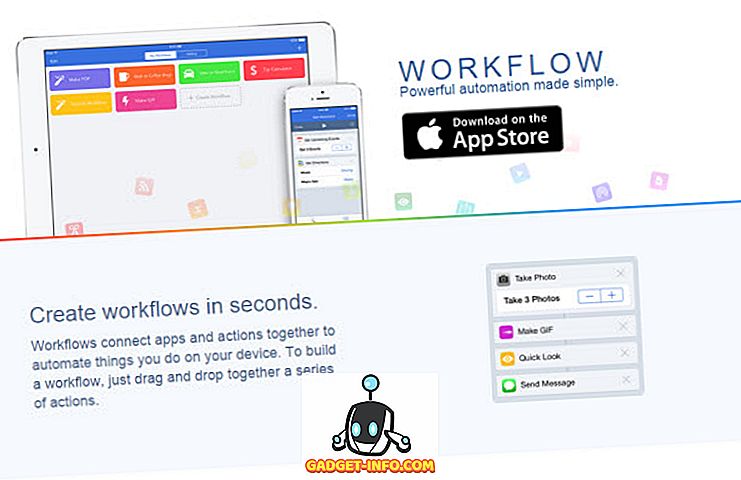Нема сумње да коришћење другог монитора може учинити коришћење вашег рачунара много практичнијим. И за рад и за игру, нема ништа боље него бити у могућности да задржите друштвене медије или Реддит на другом екрану - или чак да гледате Нетфлик док радите.
Али шта ако немате другог монитора? Ако имате резервни ХДТВ који лежи у околини са ХДМИ улазом, можете га прикључити директно на рачунар и користити га као што бисте радили на монитору.
Ако сте то учинили, можда сте наишли на фрустрирајући проблем у овом процесу, и будите увјерени да нисте сами. Чак и уз правилну резолуцију телевизора, можете добити слику која је одсечена на екрану телевизора.
Ноториоус "Оверсцан"
Постоји један велики кривац за овај проблем, и то је функција уграђена у многе телевизоре познате као "оверсцан". Ако приметите да је део екрана одсечен и да не можете да приступите траци задатака или ивицама екрана, ту је прилично застарела технологија.
Ако се за тренутак вратимо у прошлост да разговарамо о телевизорима који су се појавили много прије појаве ЛЦД или плазма екрана, постојао је један главни проблем на који су се креатори садржаја сусрели: недостатак стандардизиране опреме која је учинила готово немогућим дизајнерске емисије и филмови који би одлично изгледали на свим екранима. Оверсцан је био решење, и одсекао би ивице и само стварно показивао делове екрана који су сматрани важним.
Оверсцан је реликвија прохујалог времена које више није потребно, али је и даље део многих ХДТВ-а. Ово може створити проблеме резолуције приликом постављања екрана да би се користило као секундарни екран, па ћемо разговарати о томе како да решимо проблем и направимо телевизор у најбољи монитор који може бити.
Фиксирање ТВ резолуције: Телевизијске поставке
Тешко је дати конкретан водич о томе како да онемогућите прекомерно скенирање на телевизору, јер ће се значајно разликовати од бренда и модела. У већини случајева ћете тражити опцију у менију „Слика“ која вам омогућава да подесите однос ширине или чак само онемогућите скенирање екрана.
У већини случајева, ваш однос ширине и висине ће бити подешен на нешто слично резолуцији 16: 9. Желите да промените ово у опцију која каже “Прилагођавање екрана”, “Само скенирај” или нешто слично. Ако не видите те опције, можда ћете желети да погледате приручник за ТВ (или само покушајте са добрим старим пробним и грешкама). Такође можете само Гоогле да означите вашу марку и модел телевизора и речи „ подешавање оверскана “.
У неким случајевима, упркос вашим најбољим напорима, можда нећете имати среће да се слика покаже исправно. Срећом, постоје неке кораке које можете подузети у Виндовс и Мац поставкама које би могле ријешити проблем за вас.
Фиксирање ТВ резолуције: Мац подешавања
Ако сте на Мац-у и / или користите уређај као што је Аппле ТВ, можете проверити овај чланак из Аппле подршке који пролази кроз све детаље за подешавање оверсцан-а или ундерсцан-а је ОС Кс и твОС.

Поправљање ТВ резолуције: Виндовс поставке
Поправљање ТВ резолуције кроз Виндовс поставке је мало компликованије, али не би требало да буде превише тешко користећи кораке у наставку. Имајте на уму да се овај водич фокусира на Нвидиа контролну таблу, али они који раде на Интеловим процесорима не би требали имати превише потешкоћа.
Међутим, они који имају АМД опрему могу бити мало разочарани, јер не постоји стварно лако решење за скенирање у оквиру њихових поставки.
Дакле, прво, кликните десним тастером миша на радну површину и кликните на Нвидиа Цонтрол Панел.

Требало би да се појави прозор са менијем на левој страни који изгледа слично доле приказаном. Изаберите опцију Подешавање величине и позиције радне површине.

На десној страни менија видећете хрпу поставки. Кликните на други монитор (ваш ТВ) и проверите да ли су поставке сличне ономе што смо поставили. Само имајте на уму да ваша резолуција и брзина освежавања могу бити различити, у зависности од марке телевизора.

Кликните на картицу Величина, подесите поставке сличне онима унутар слике и кликните на Промјена величине….

У овом тренутку, требало би да се појави екран као доле. Једноставно ћете повући клизаче док се показивачи углова не постави исправно. Ово ће подесити резолуцију вашег монитора (потенцијално далеко од његове изворне резолуције), али је одлична резерва ако не можете да онемогућите скенирање преко телевизора.

Надамо се да вам је овај процес дао све потребне алате за покретање ХДТВ-а као секундарног монитора. Уживајте у поједностављењу радног процеса, или чак у заблуди са ИоуТубе-ом док радите или играте сада када сте успели да поправите резолуцију када користите телевизор.